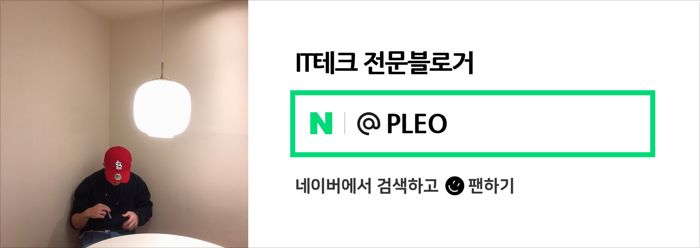아이폰 다크모드 나이트쉬프트 눈 보호 배터리 아끼기 설정

안녕하세요. 인플루언서 PLEO입니다. 안드로이드, iOS 이외의 모바일 전용 운영체제에 최근엔 대부분 사용할 수 있는 편의 기능 중 하나가 바로 다크모드입니다. 화면을 블랙 개열의 색상을 바꿈으로써 장시간 핸드폰을 사용할 수 있는 장점을 불러오는데요. 오늘은 어떻게 하면 아이폰 다크모드를 효율적으로 사용할 수 있는지, 눈 보호를 위한 또 다른 세팅까지 함께 살펴보겠습니다.
아이폰 다크모드 나이트쉬프트 눈 보호 배터리 아끼기 설정
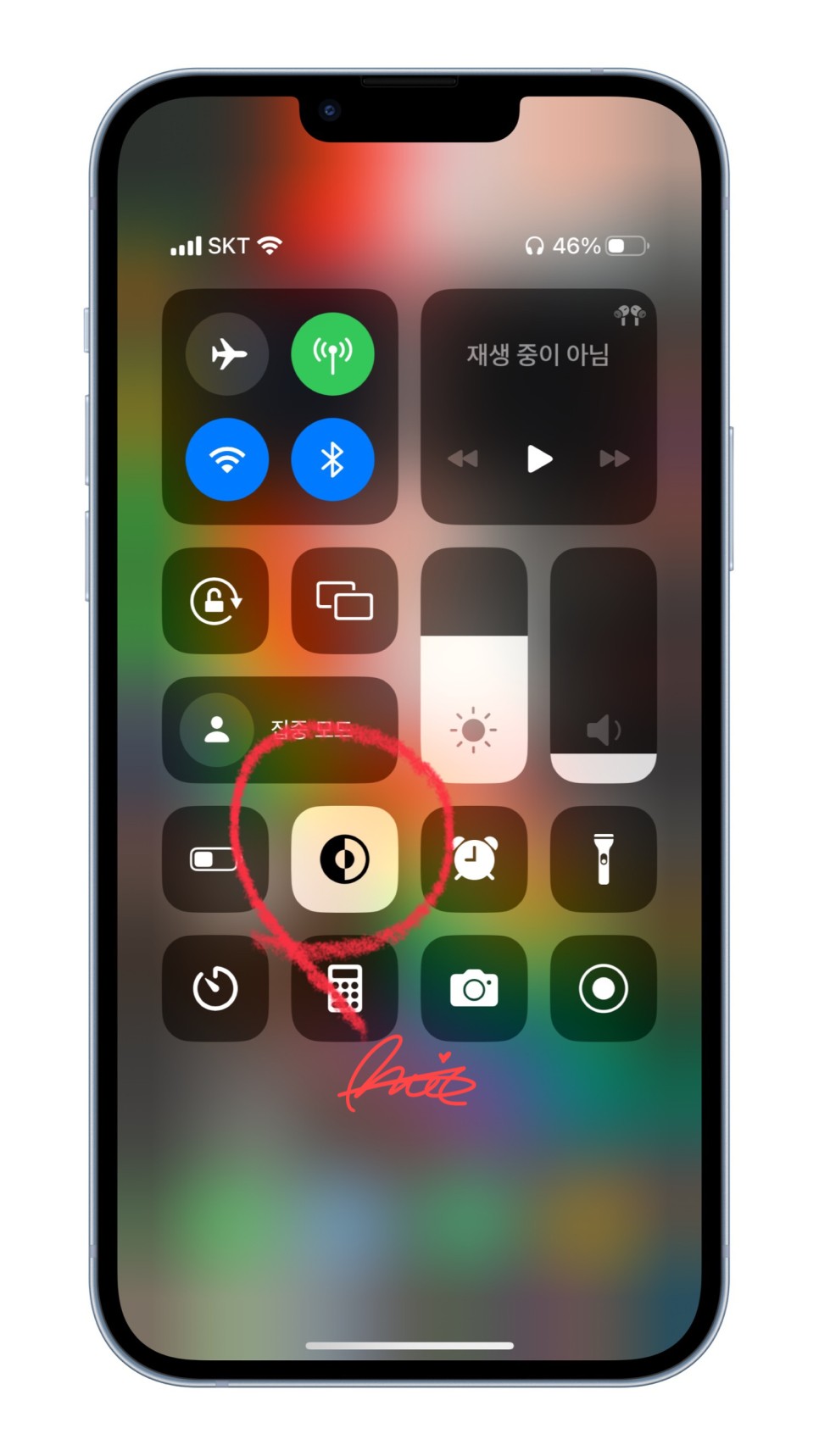
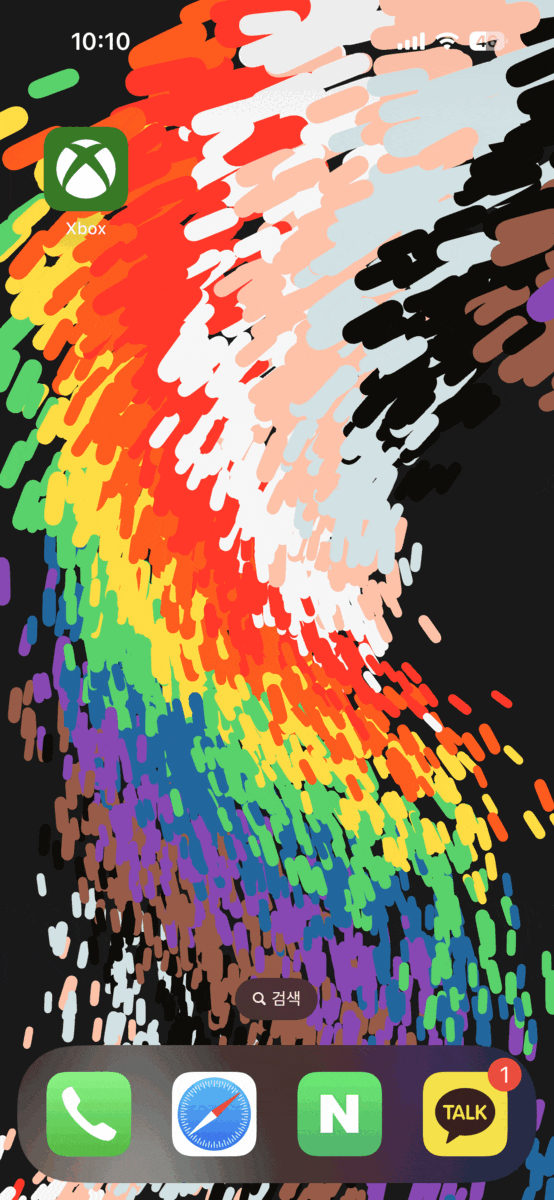
흔히 아이폰에서 다크모드를 켜기 위해서 다수 사용자들이 화면 우측 상단 공백란을 하단으로 끌어내려 제어센터 활성화 후 위 이미지에 보이는 모드 변경 아이콘을 누릅니다. 애플 기본 배경화면을 사용했을 경우 사진에 따라 라이트/다크 모드에 맞게 자동으로 컬러가 변경되는데요.
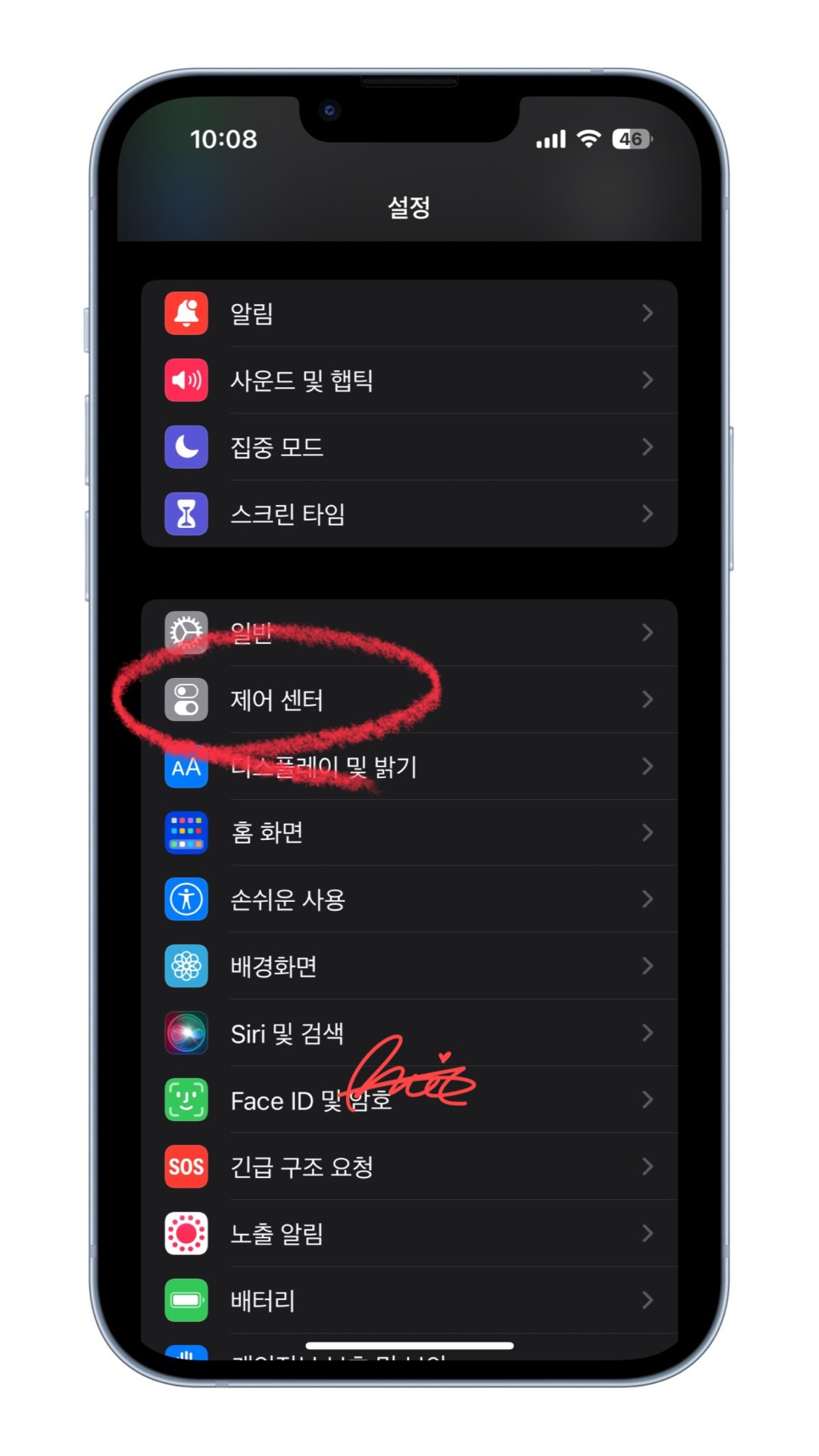
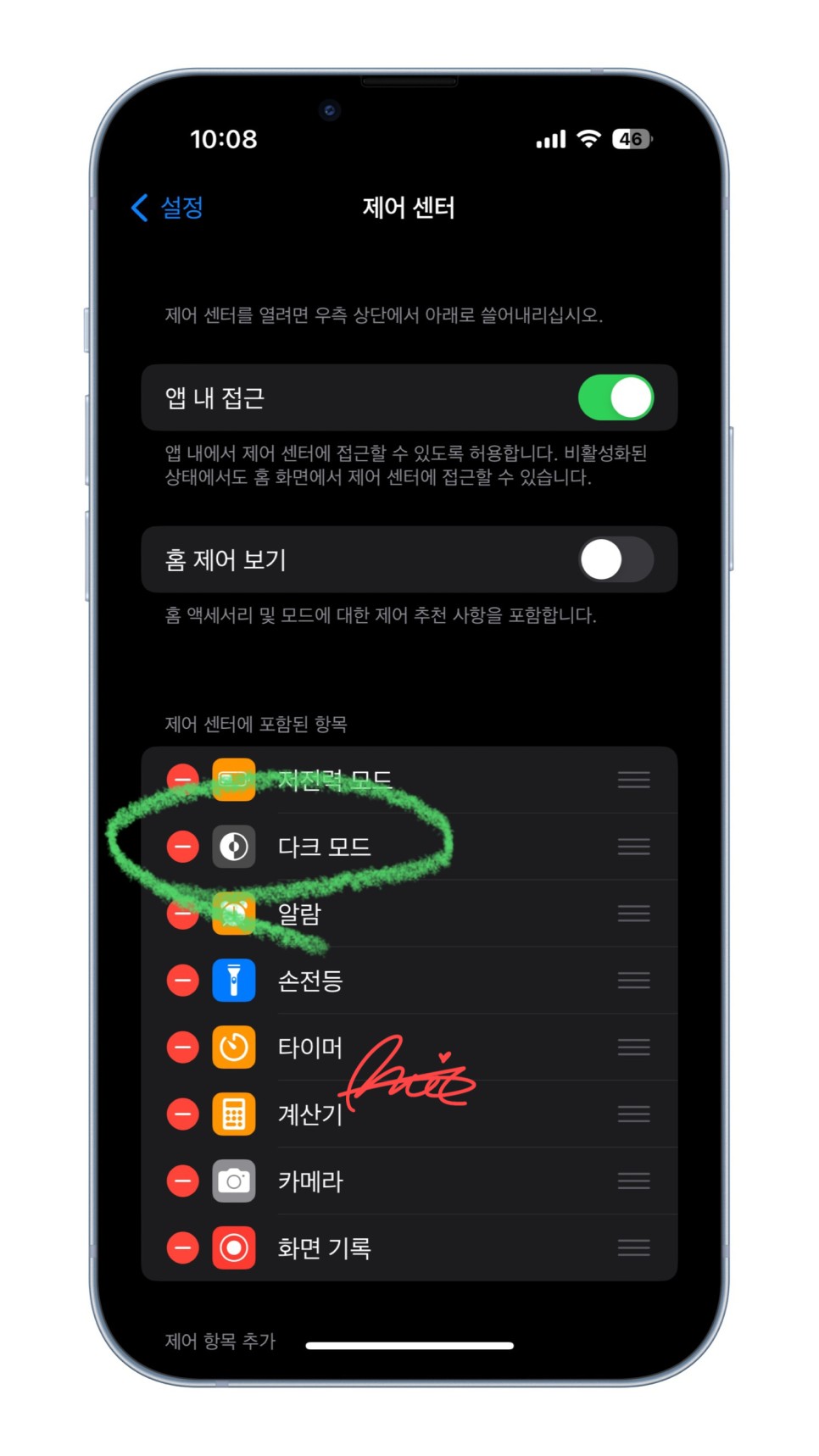
다만 앞선 방법대로 잘 사용하고 있다가 갑자기 아이폰 다크모드 버튼이 보이지 않거나 애초에 있는 줄 몰랐다면 추가해야 합니다. 설정 - 제어센터를 눌러 목록에서 다크 모드 목록을 찾아 +를 누른 후 화면을 내려가며 어떤 곳에 위치하면 좋은지 비교하면서 순서를 변경하세요.
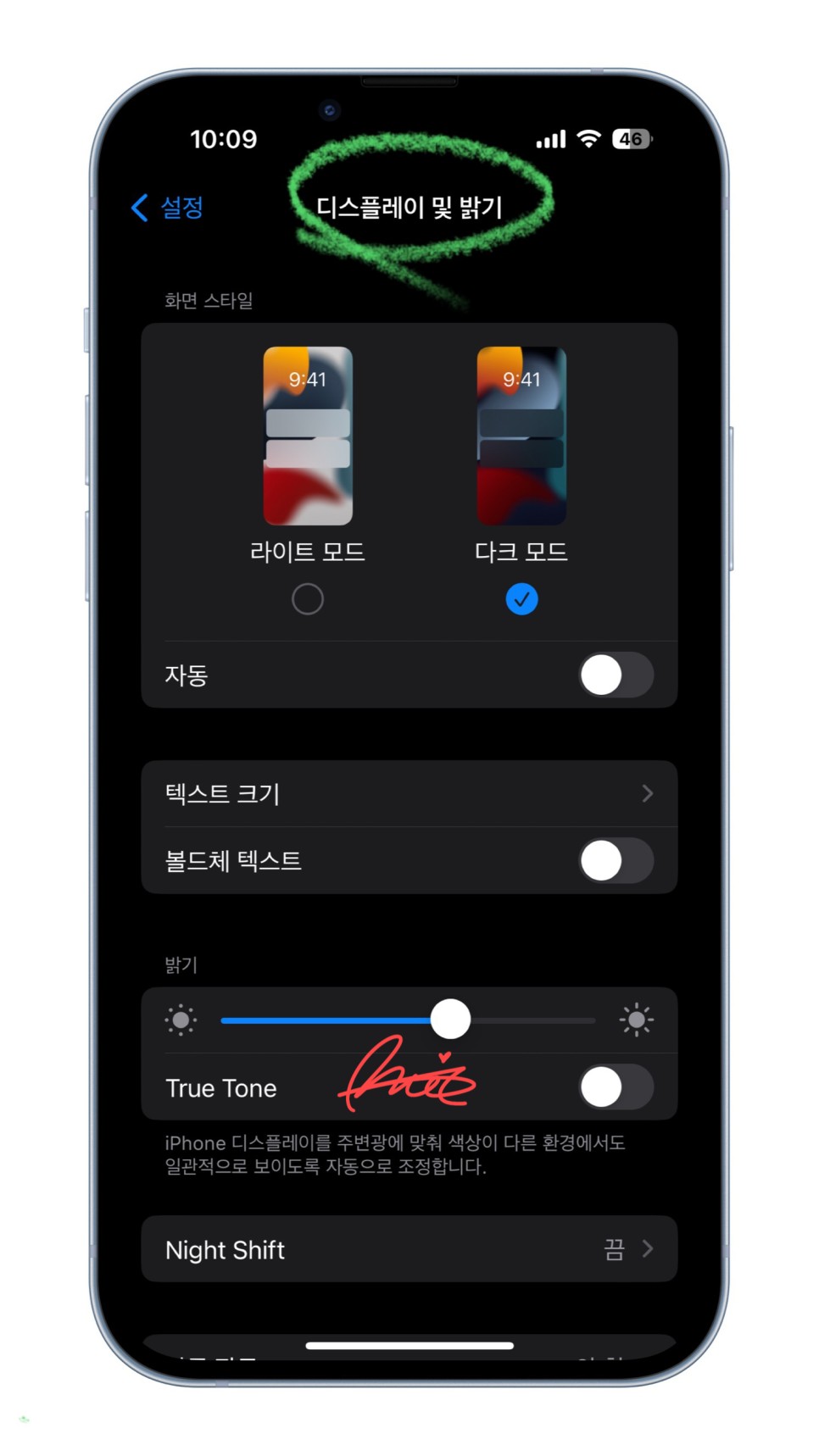
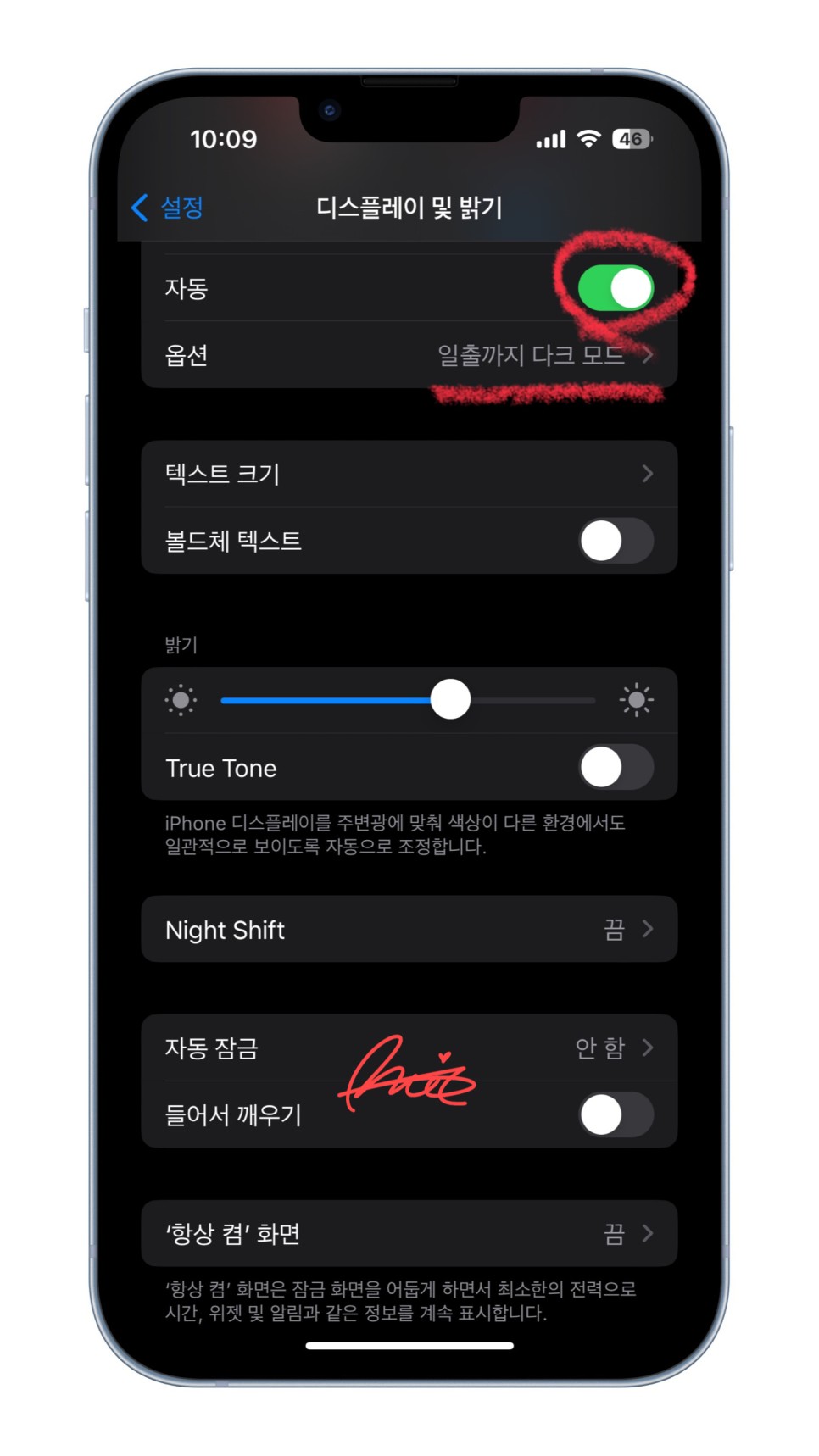
동일한 다크모드는 화면 설정에서도 가능한데요. 디스플레이 및 밝기를 들어가면 최상단에서 터치만으로 변경할 수 있습니다. 다만 굳이 설정 앱까지 실행한 이유는 바로 자동 기능을 사용하기 위해서인데요. 특정 타임, 상황에 맞게 모드가 변경되는 것입니다.
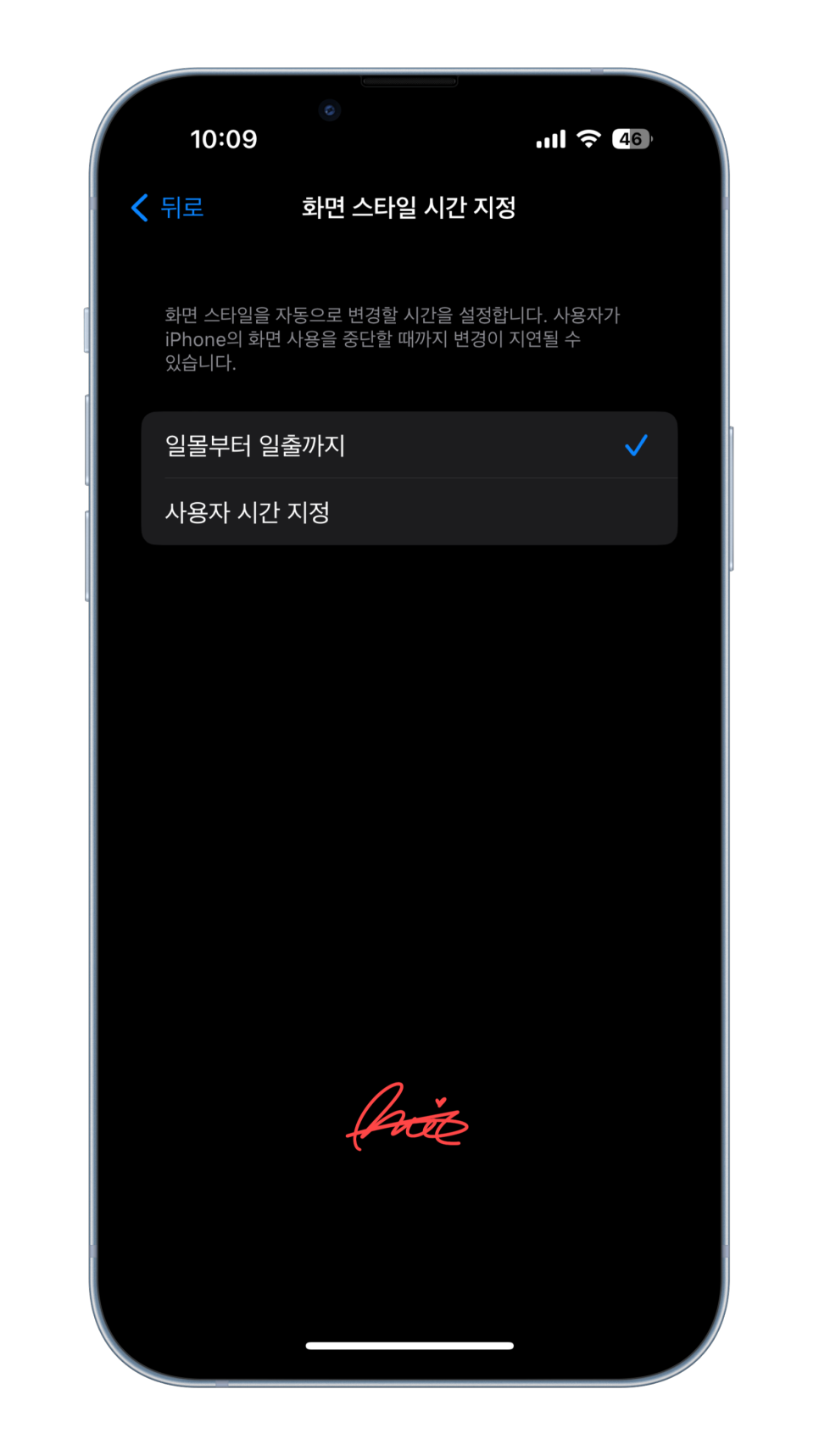
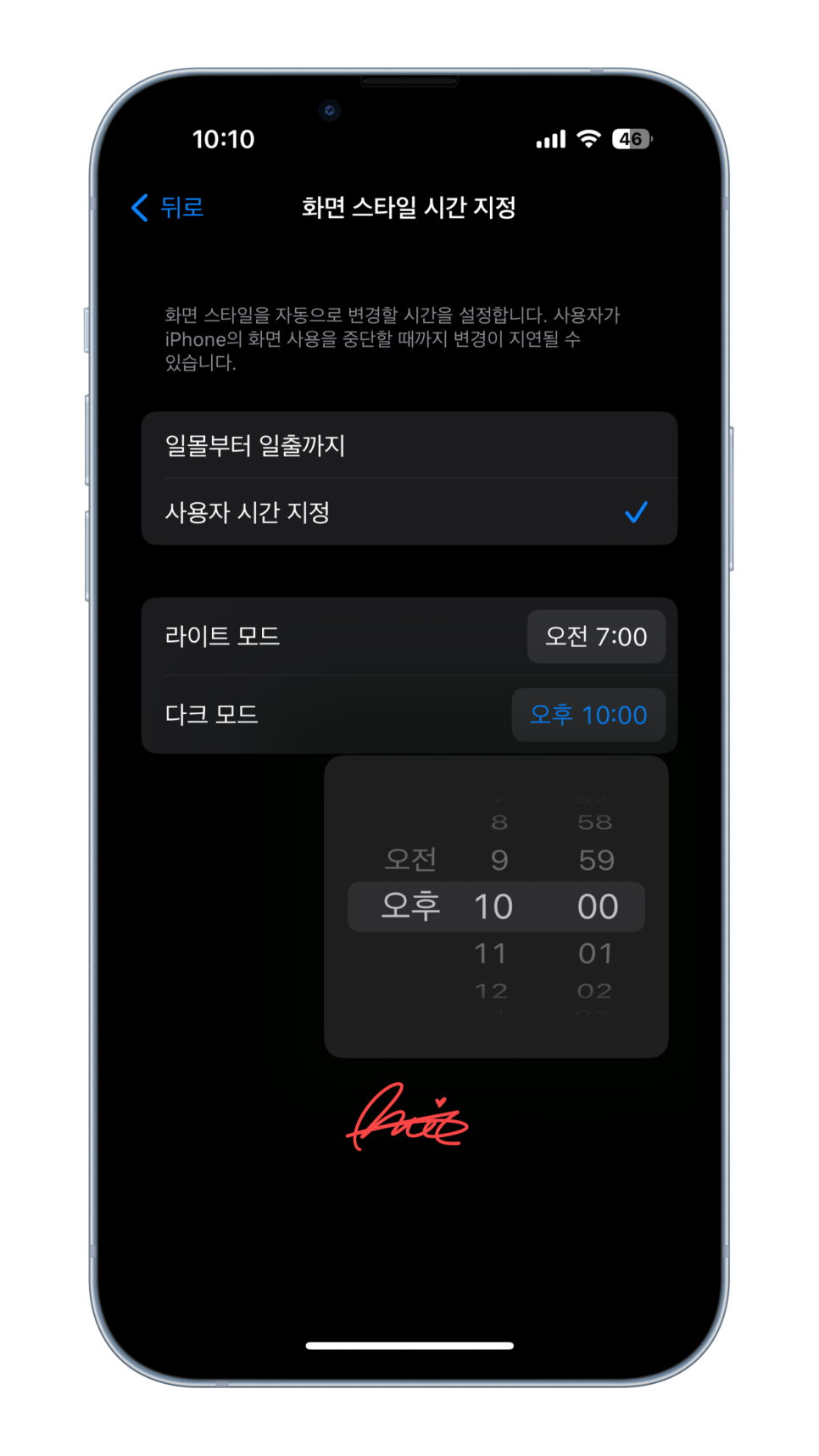
하위 목록을 살펴보면 일몰부터 일출까지, 쉽게 저녁 - 새벽 중에 켜지도록 하거나 직접 아이폰 다크모드 사용 시간을 1분 단위로 변경할 수 있습니다. 사실 이렇게 화면을 어둡게 사용하는 이유는 여러 가지가 있습니다. 눈이 피로하지 않다, 배터리를 일반적인 경우보다 절약할 수 있다가 대표적인데요. 이런 목적이라면 추가적으로 간간이 사용하면 좋은 기본 기능이 또 있습니다.
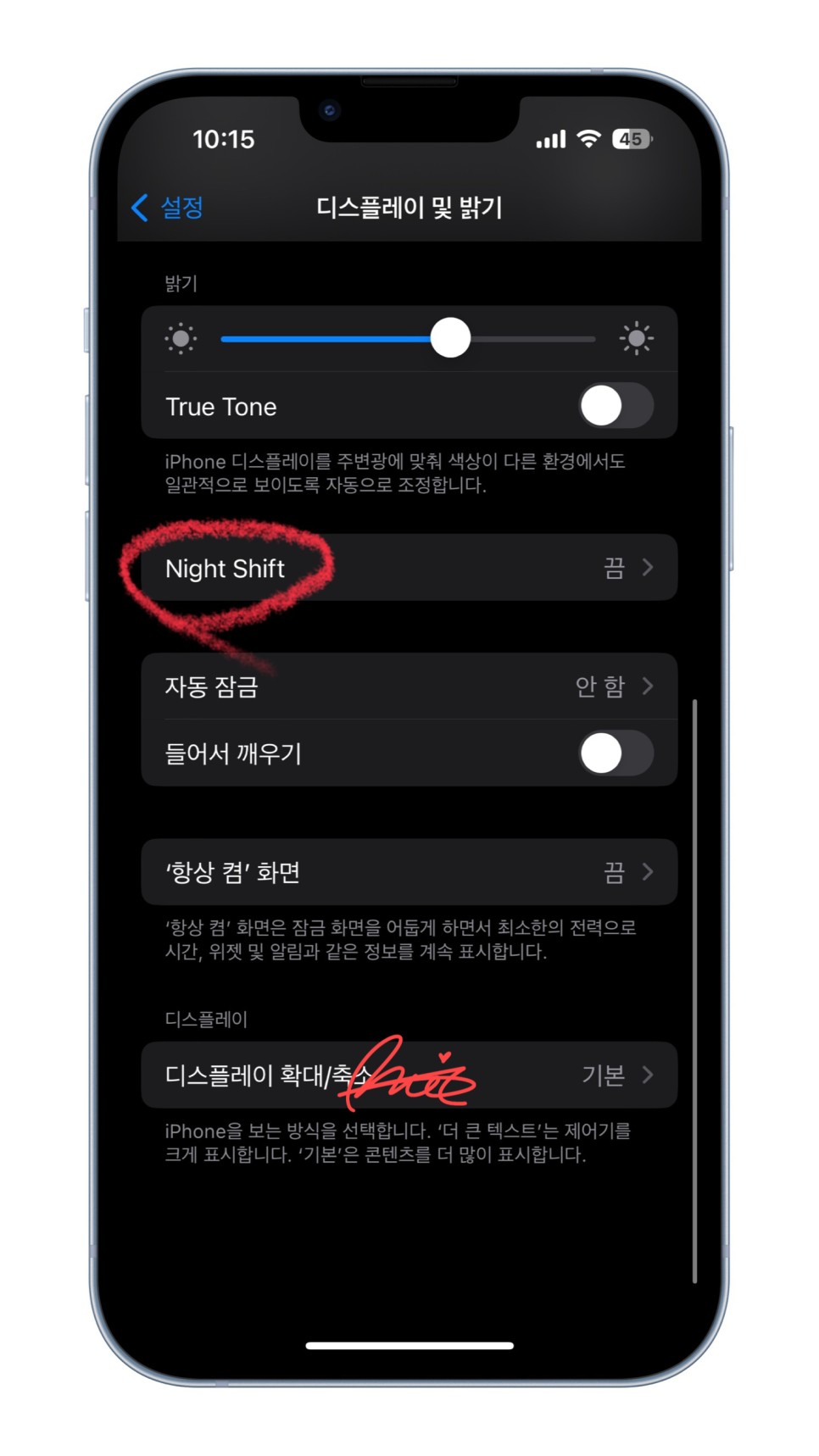
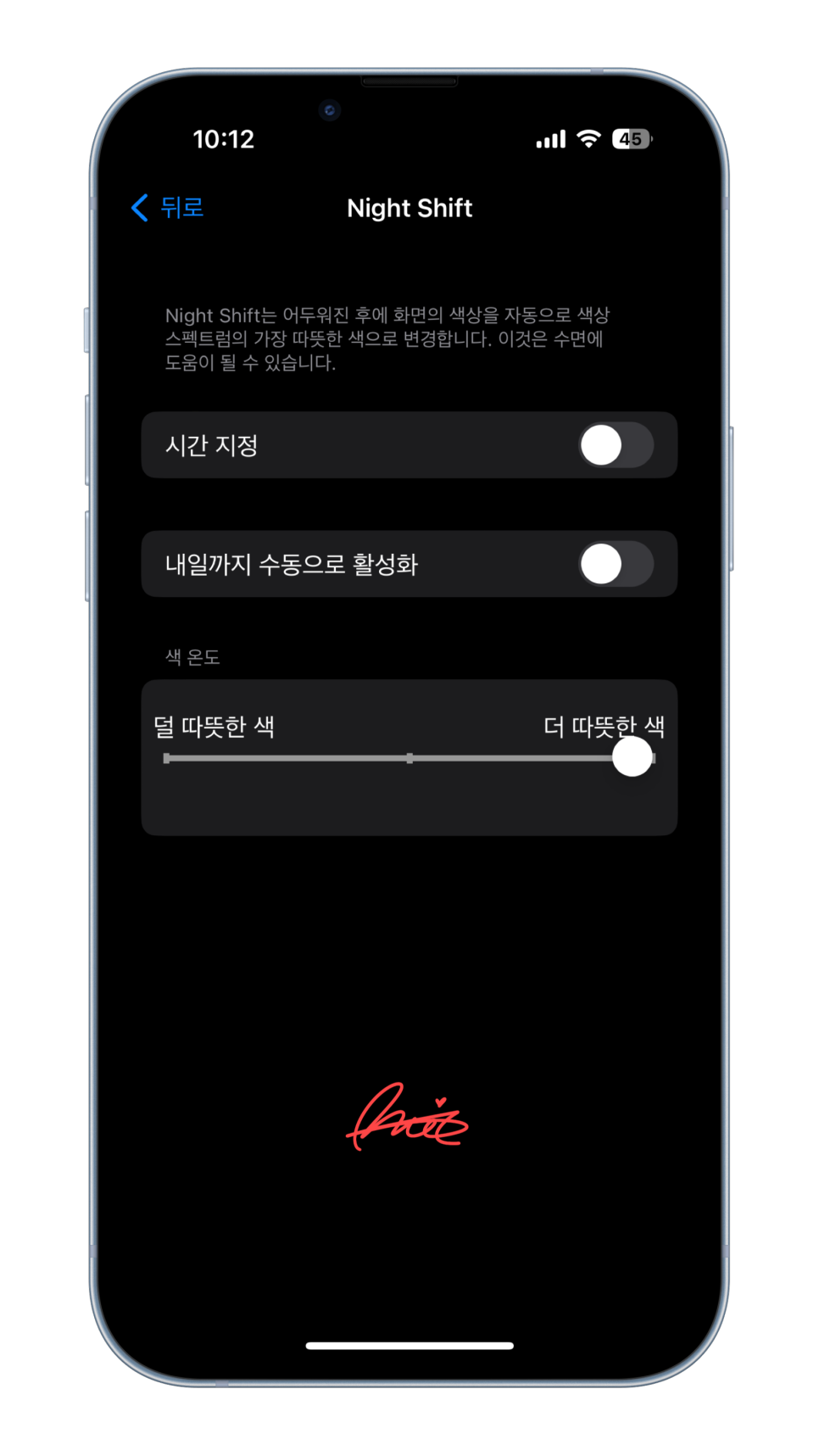
바로 Night Shift라는 메뉴인데요. 동일한 페이지에서 눌러 확인 가능합니다. 쉽게 생각해 화면의 색온도를 높여주는 것입니다. 노랑(주황) 색에 가깝게 따뜻한 색을 높여 저녁에 어두운 환경에서 휴대폰을 할 경우의 눈 건강을 그나마 보호할 수 있는데요.
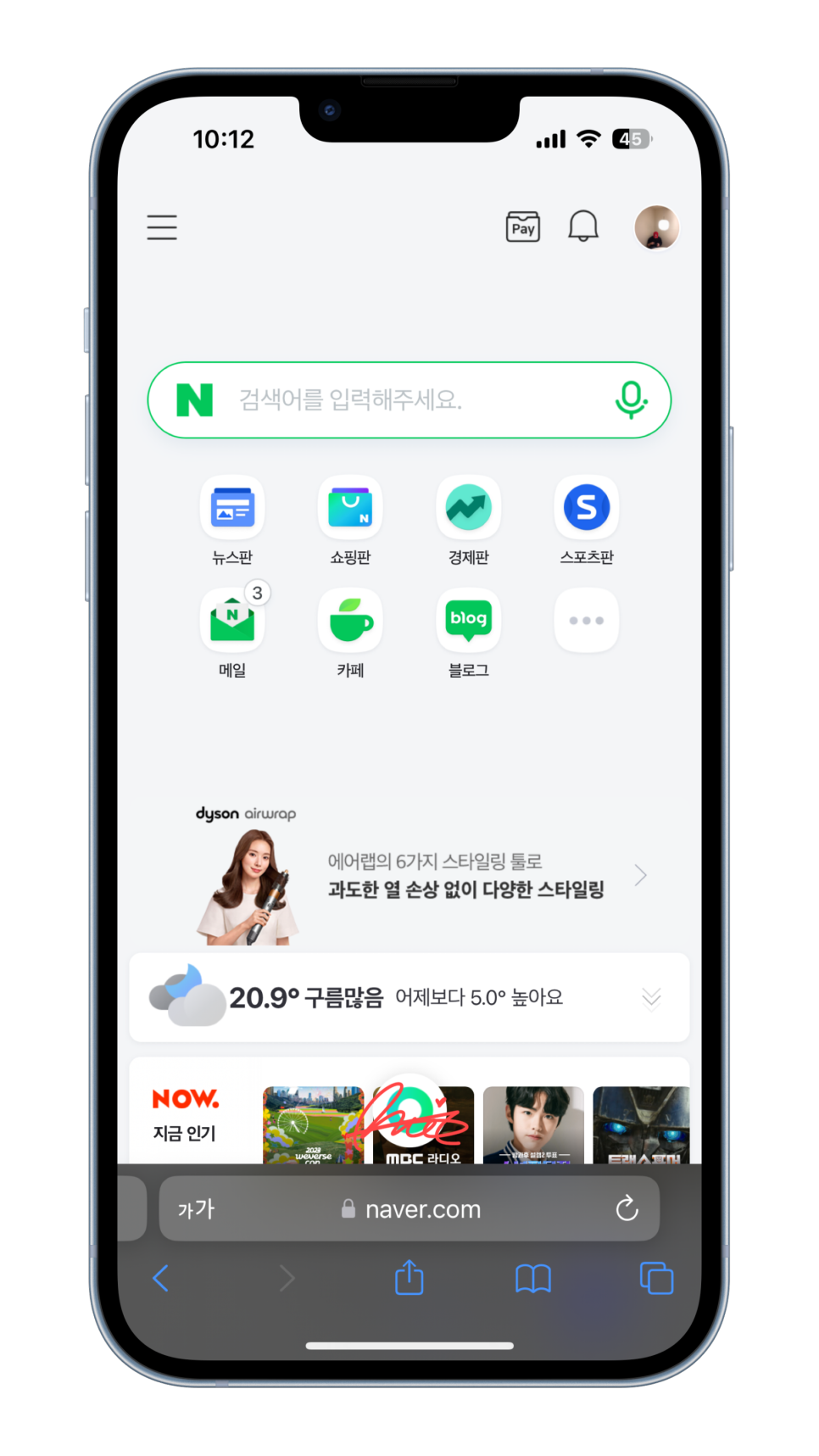
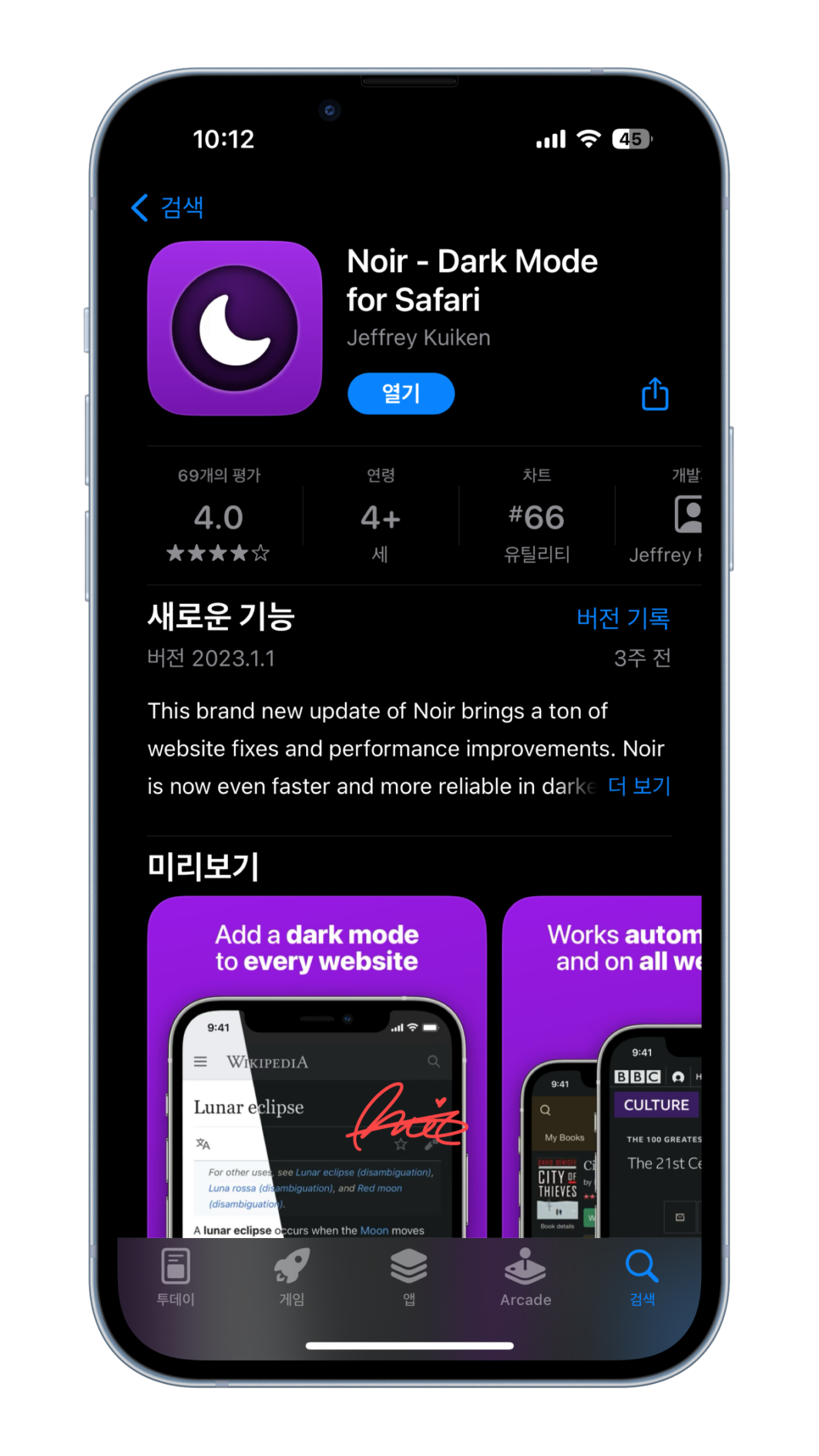
다만 많은 사용자들이 왜 아이폰 다크모드를 사용하는데 Safari(사파리) 브라우저는 그대로인지에 대해 물어보십니다. 아쉽게도 몇몇 앱은 그대로 적용이 이루어지지 않는데요. 사파리도 이에 해당합니다. 그래도 사파리 확장 프로그램 Noir를 사용하면 쉽게 동일하게 블랙 테마로 바꿀 수 있습니다.
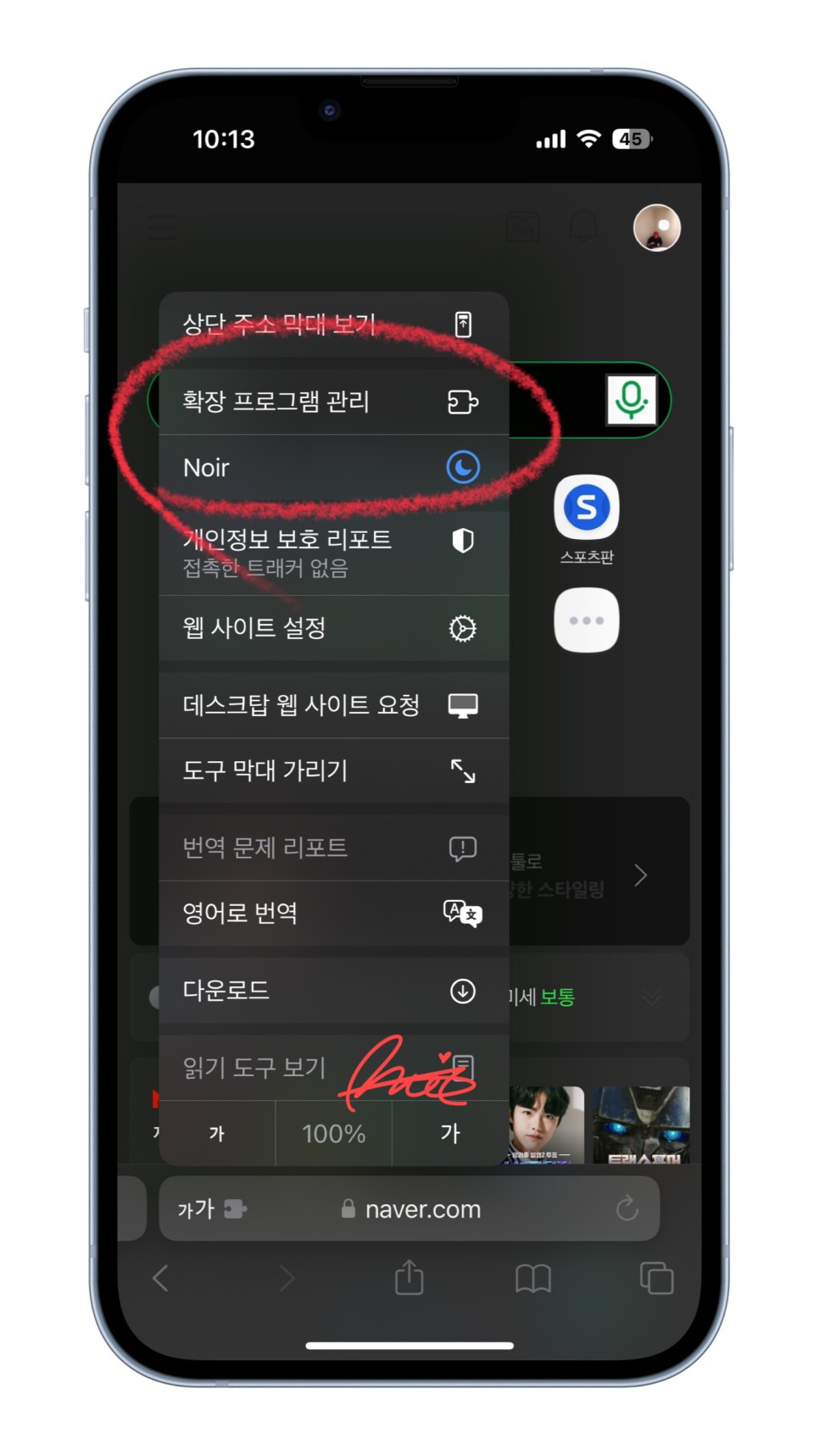
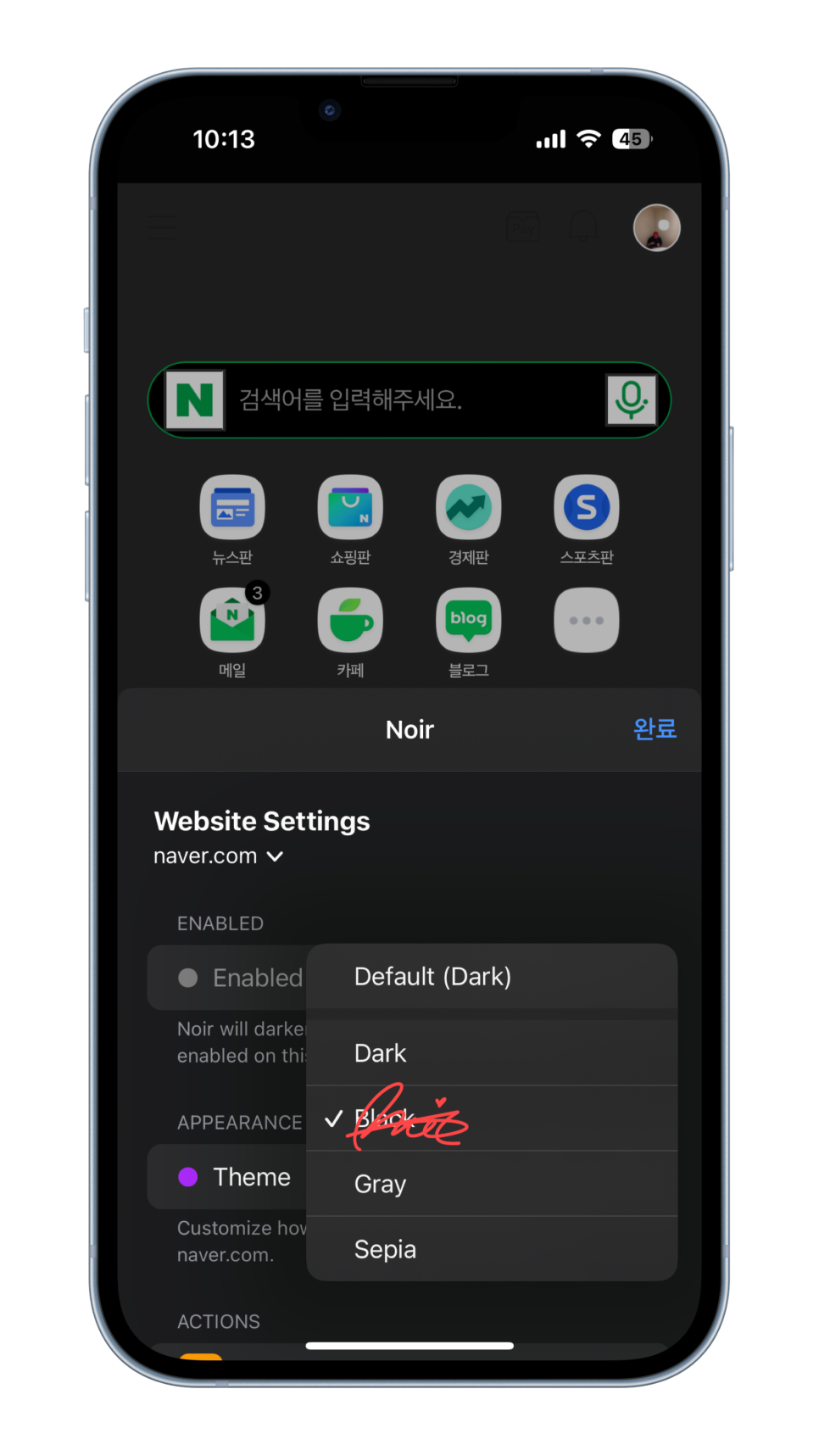
어플 설치 후 사파리를 실행, 확장 프로그램 관리를 눌러 기능을 켜두기만 하면 새로고침 이후 Dark 이외에도 비슷한 어두운 계열의 색상을 선택해 대부분 사이트에서 어둡게 브라우징이 가능합니다.
제어센터에서의 아이폰 다크모드를 기본으로 눈 피로도 낮추기의 목적성에 맞는 추가적인 기능도 정리했습니다. 여기서 하나 참고의 말씀을 드리자면 실제로 다크 모드는 라이트 모드보다 눈의 피로도가 더 높습니다. 근데 왜 저는 그렇게 느껴지지 않을까요? :) 오늘은 여기까지입니다!